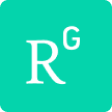Հաճախ տրվող հարցերի «Տեղեկատվական տեխնոլոգիաների (IT) վարչության» բաժնում կգտնեք տեղեկություններ, որոնք օգտակար կլինեն ամենօրյա աշխատանքն առավել արագ և արդյունավետ կազմակերպելու համար:
Այստեղ տեղադրված են ներքին և արտաքին էլեկտրոնային ռեսուրսներից օգտվելու ուղեցույցներ։ Հնարավոր է ծանոթանալ «eduroam» միջազգային գիտակրթական Wi-Fi ցանցին միանալու, «Moodle» կրթական և հեռաուսուցման համակարգից օգտվելու կարգավորումների ձևերին և այլն:
Հարցերի պատասխաններն օգտակար կլինեն ինչպես ուսանողներին, այնպես էլ պրոֆեսորադասախոսական և ԵՊՀ վարչական անձնակազմին։
«Google Workspace»-ից օգտվելու ուղեցույց
Քայլ 1. Անհրաժեշտ է մուտք գործել Ձեր գործող էլփոստի հասցե։
Քայլ 2. Վերևի աջ անկյունում կգտնեք Manage your Google Account կոճակը։
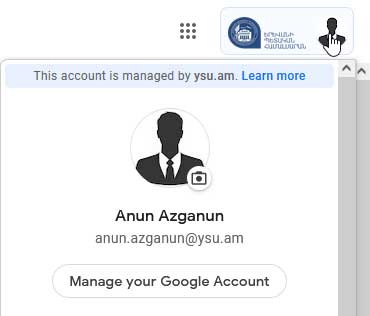
Քայլ 3. Ձախ հատվածում տեղակայված կոճակներից ընտրե՛ք Personal info-ն։
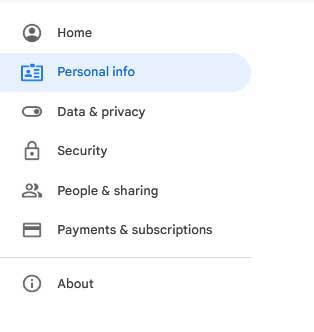
Քայլ 4. Other info and preferences for Google services հատվածից ընտրե՛ք Password-ը, այնուհետև սեղմե՛ք դեպի աջ ուղղված սլաքը։
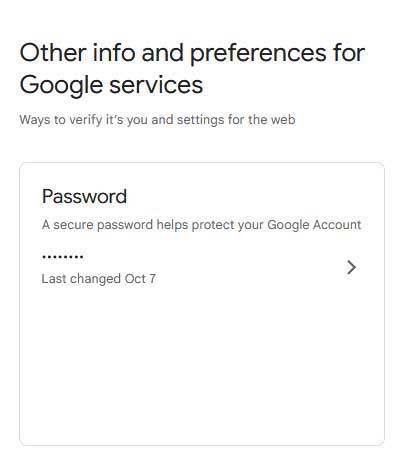
Քայլ 5. Հաստատելով Ձեր մուտքը դեպի էլեկտրոնային փոստի հասցե՝ կբացվի պատուհան, որտեղ պետք է 2 անգամ գրեք նոր գաղտնաբառը։ Եղե՛ք ուշադիր, որպեսզի երկու լրացման դեպքում էլ գրեք նույն գաղտնաբառը։ Պահպանե՛ք նոր գաղտնաբառը կամ պարզապես մտապահե՛ք այն։
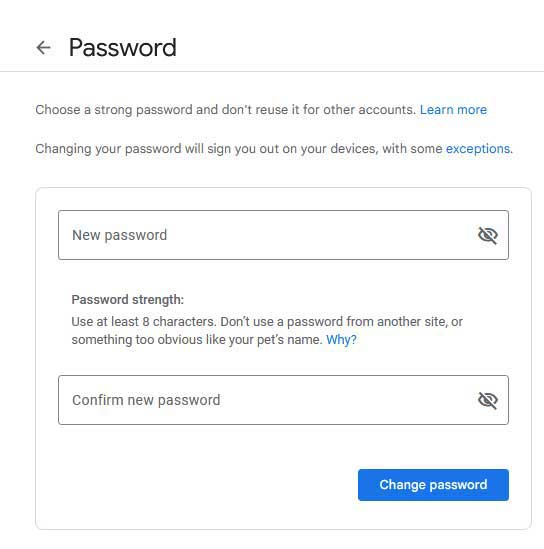
Քայլ 1. Անհրաժեշտ է մուտք գործել Ձեր գործող էլփոստի հասցե։
Քայլ 2. Վերևի աջ անկյունում կգտնեք Manage your Google Account կոճակը։
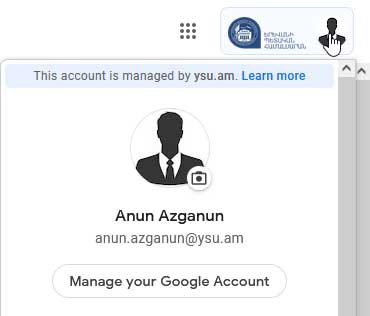
Քայլ 3. Ձախ հատվածում տեղակայված կոճակներից ընտրե՛ք Security-ն։
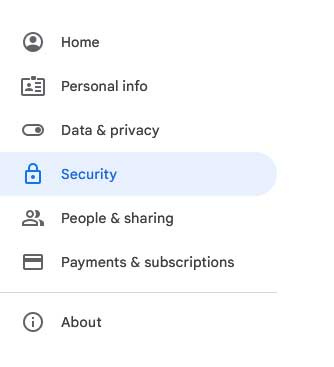
Քայլ 4. Signing in to Google հատվածից ընտրե՛ք 2-Step verification-ը, այնուհետև սեղմե՛ք դեպի աջ ուղղված սլաքը։
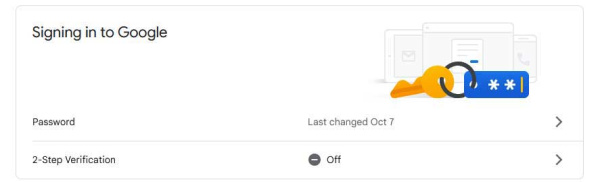
Քայլ 5. Բացված Protect your account with 2-Step verification պատուհանում սեղմե՛ք Get Started կոճակը։
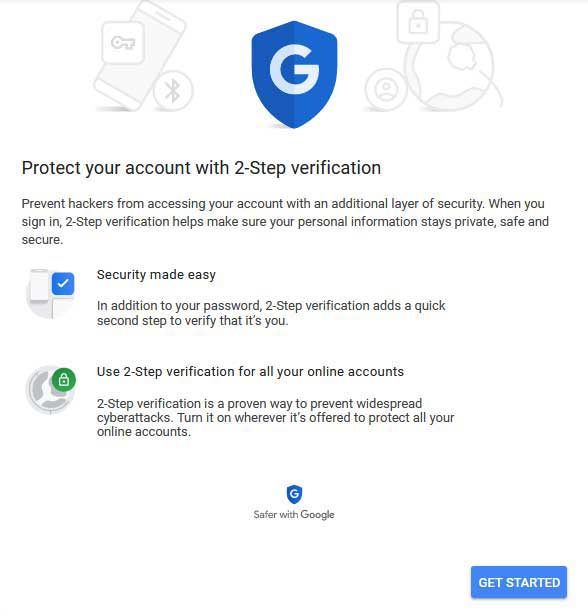
Քայլ 6. Անհրաժեշտ է լրացնել Ձեր հեռախոսահամարը և ընտրել տարբերակներից որևէ մեկը (SMS ծանուցում կամ հեռախոսազանգ), այնուհետև սեղմե՛ք NEXT կոճակը։
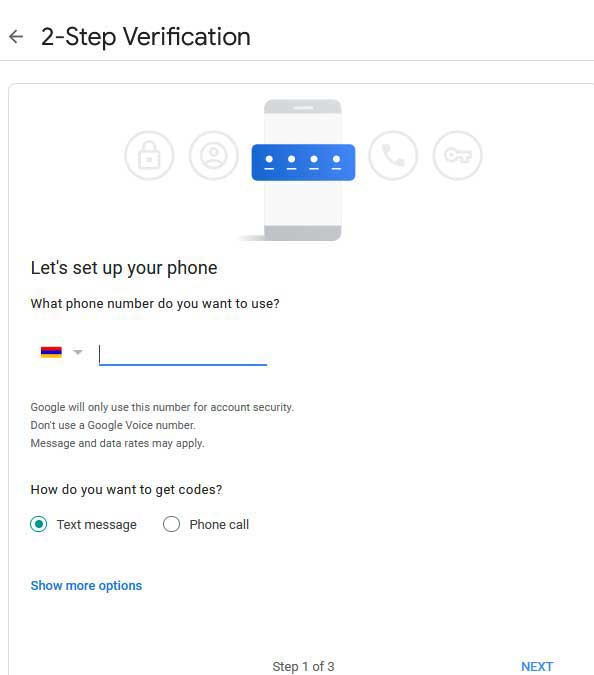
Քայլ 7. Նշված հեռախոսահամարին կստանաք ծանուցում (6-անիշ թիվ), որը պետք է լրացնեք հաջորդիվ և սեղմեք NEXT կոճակը։
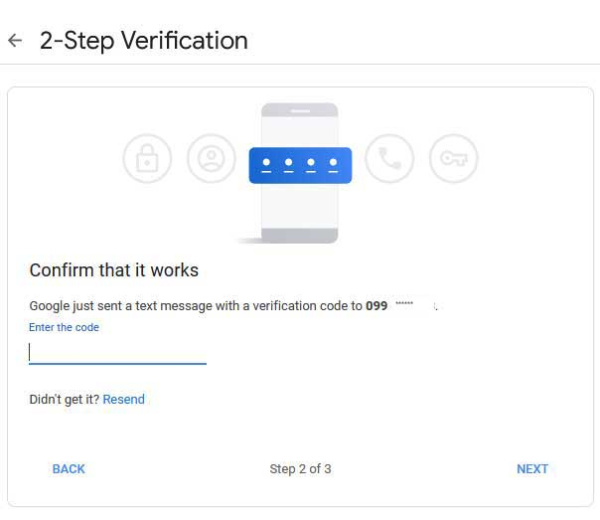
Քայլ 8. Հաջորդ բացվող պատուհանն անվտանգության երկքայլ հաստատման ակտիվացման վերջին փուլն է։ Սեղմե՛ք Turn On կոճակը։ Այսքանով Ձեր էլեկտրոնային փոստի հասցեից օգտվելն առավել անվտանգ դարձավ։
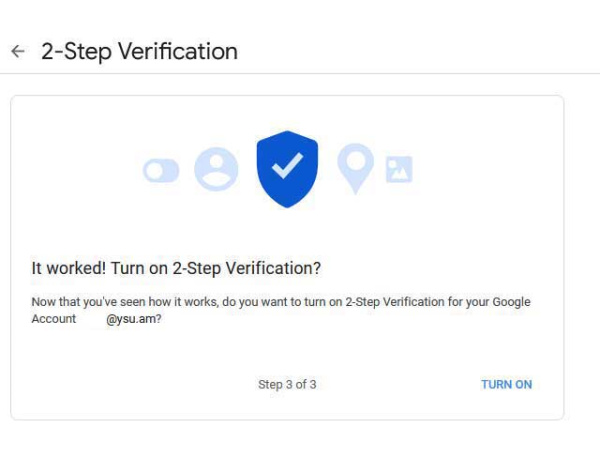
Քայլ 1. Անհրաժեշտ է մուտք գործել Ձեր գործող էլփոստի հասցե։
Քայլ 2. Վերևի աջ անկյունում կգտնեք Settings կոճակը։
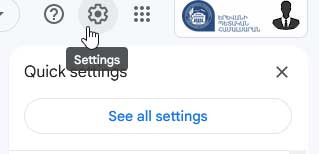
Քայլ 3. Սեղմելով կոճակը՝ բացվող դաշտի ամենաներքևում կգտնեք Email threading հատվածը։ Անհրաժեշտ է հանել Conversation view հատվածի նշագիծը։
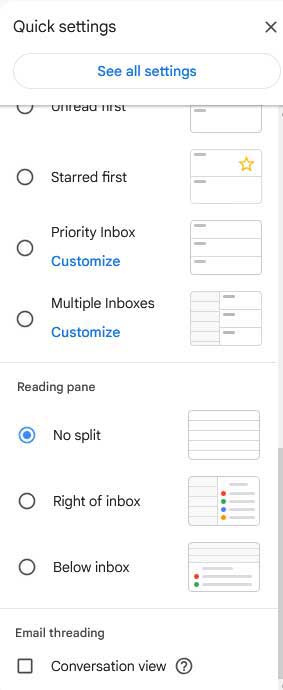
Քայլ 1. Անհրաժեշտ է մուտք գործել Ձեր գործող էլփոստի հասցե։
Քայլ 2. Վերևի աջ անկյունում գտնվող Settings-ից սեղմեք See all settings կոճակը։
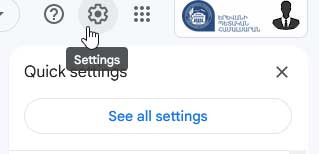
Քայլ 3. Ընդհանուր (General) տեղեկությունների մեջ գտե՛ք Signature հատվածը և սեղմե՛ք Create new կոճակը։
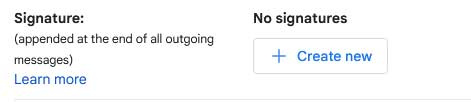
Քայլ 4. Լրացրե՛ք Ձեզ անհրաժեշտ տեքստը և տվյալները։ Կարող եք ստեղծել մի քանի «ստորագրություններ» և ընտրել՝ որ ստորագրություն եք ցանկանում ուղարկել յուրաքանչյուր էլնամակի հետ (Նկար 1, Նկար 2)։
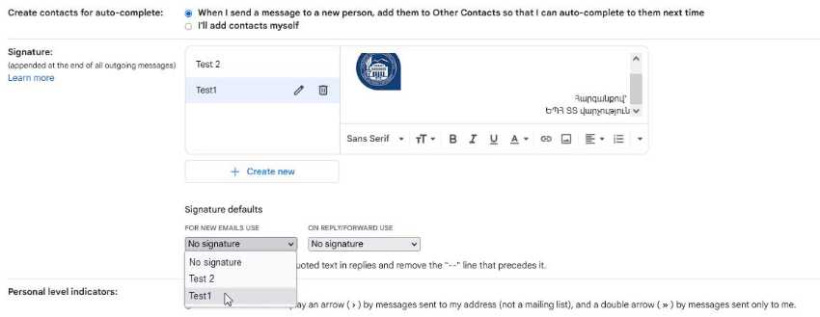
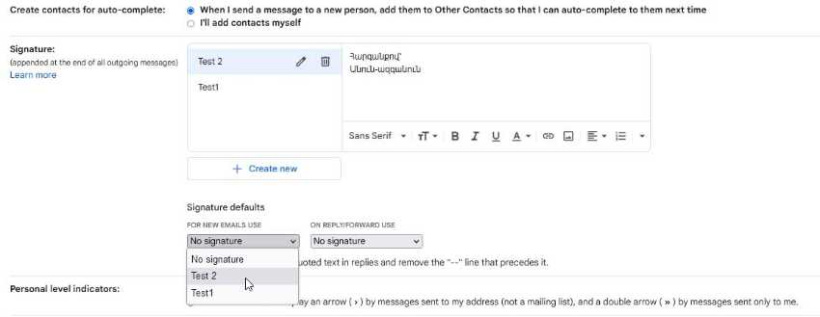
Չմոռանաք պահպանել փոփոխությունները։
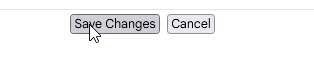
Քայլ 1. Անհրաժեշտ է մուտք գործել Ձեր գործող էլփոստի հասցե։
Քայլ 2. Վերևի աջ անկյունում գտնվող Settings-ից սեղմե՛ք See all settings կոճակը։
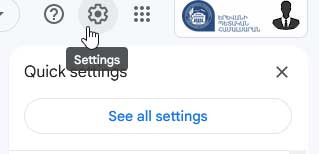
Քայլ 3. Ընդհանուր (General) տեղեկատվության մեջ անհրաժեշտ է գտնել Vacation responder հատվածը։ Հաջորդիվ անհրաժեշտ է նշել ժամանակահատվածը և համապատասխան տեքստը, որի ընթացքում Ձեզ հասցեագրված բոլոր նամակներին (կամ Ձեր էլհասցեի բոլոր կոնտակտներին) ավտոմատ ծանուցում կուղարկվի այն տեքստը, որը Դուք լրացրել եք։ Չմոռանաք պահպանել փոփոխությունները։
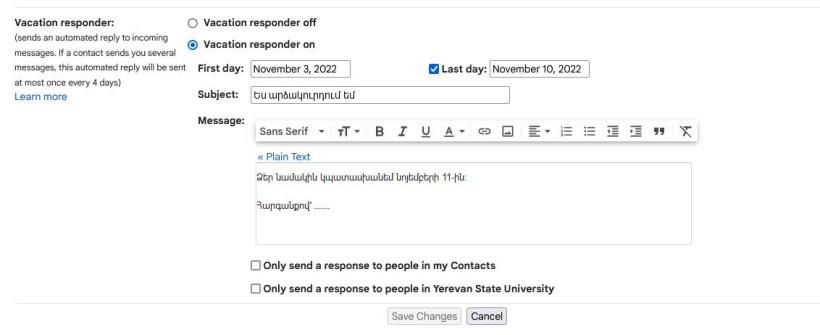
«Eduroam wifi» ցանցին միանալու և «Outlook» ծրագրով «Google mail» օգտահաշվի հետ համապատասխան կարգավորումներ կատարելու համար անհրաժեշտ է կատարել հետևյալ քայլերը․
Քայլ 1. Ակտիվացնել IMAP կարգավորումը։
Անհրաժեշտ է մուտք գործել Ձեր գործող էլփոստի հասցե։ Վերևի աջ անկյունում գտնվող Settings-ից սեղմե՛ք See all settings կոճակը։
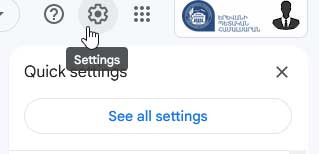
Ընտրե՛ք Forwarding and POP/IMAP կարգավորումը։
Այնուհետև IMAP access կարգավորման հատվածում կարգավիճակը (ստատուս) դարձրե՛ք Enable IMAP։
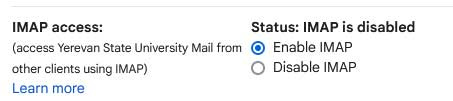
Քայլ 2. Ակտիվացրե՛ք Less Secure App կարգավորումը։
Վերևի աջ անկյունում կգտնեք Manage your Google Account կոճակը։
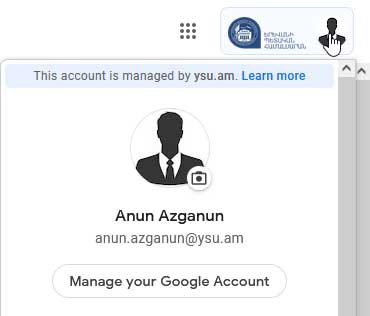
Ձախ հատվածում տեղակայված կոճակներից ընտրե՛ք Security-ն։
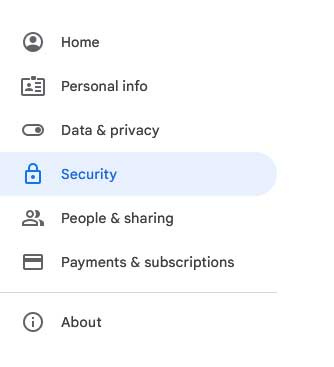
Գտե՛ք Less secure app Access կարգավորումը և սեղմե՛ք դեպի աջ ուղղված սլաքը։
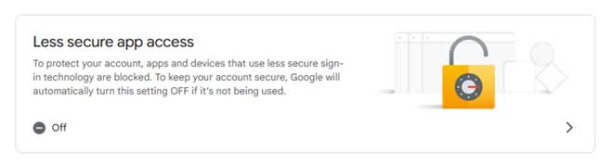
Միացրե՛ք Allow less secure apps ակտիվացումը։
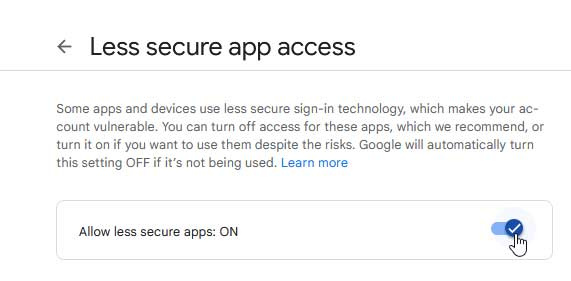
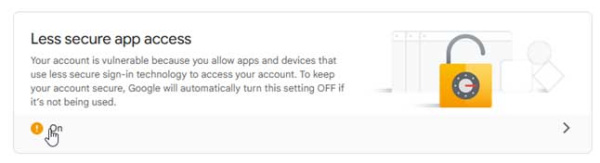
Այսպիսով, IMAP կարգավորումն ակտիվացված է։
«Google Workspace»-ում «2-step verification» գործառույթի ակտիվ լինելու դեպքում «EDUROAM WiFi»-ին միանալը շատերի մոտ կարող է հարցեր առաջացնել։ Հետևե՛ք ստորև ներկայացված քայլերի հաջորդականությանը՝ արագ կերպով կարգավորելով առաջացած խնդիրները։
Քայլ 1․ Անհրաժեշտ է մուտք գործել Ձեր գործող էլփոստի հասցե։
Քայլ 2․ Վերևի աջ անկյունում կգտնեք Manage your Google Account կոճակը։
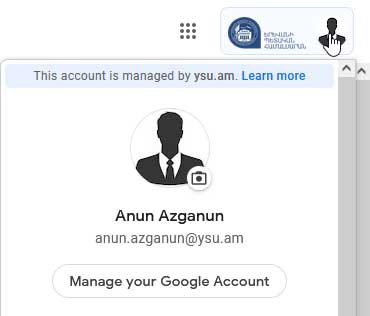
Քայլ 3․ Անհրաժեշտ է ձախ հատվածում տեղակայված կոճակներից ընտրել Security-ն։
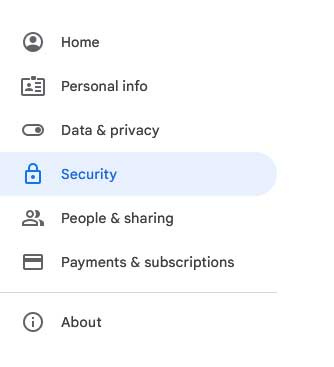
Քայլ 4․ Signing in to Google հատվածից ընտրե՛ք App passwords-ը, այնուհետև սեղմե՛ք դեպի աջ ուղղված սլաքը։
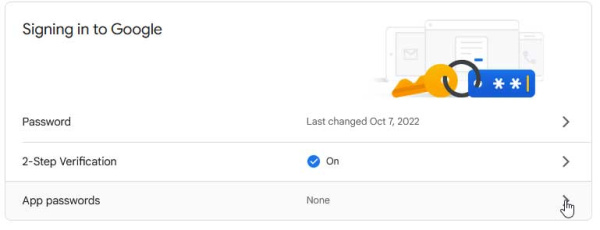
Քայլ 5․ Բացված App passwords պատուհանում սեղմե՛ք Select Device-ը և ընտրե՛ք Օther (Сustom name)-ը։
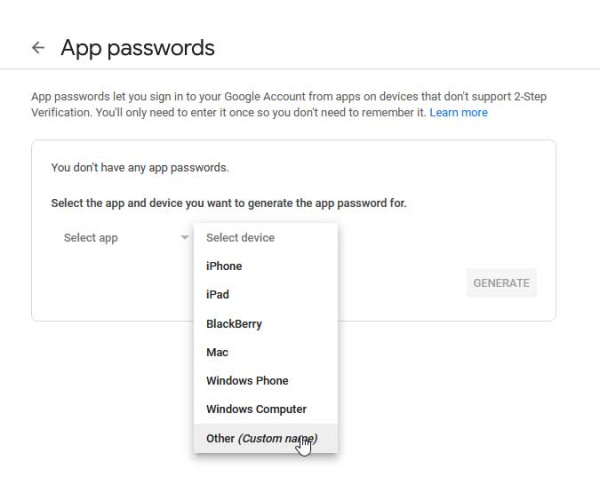
Քայլ 6․ Անհրաժեշտ է լրացնել անվանումը, օրինակ՝ EDUROAM, այնուհետև սեղմել Generate կոճակը։

Քայլ 7․ Ձեր էկրանին կհայտնվի 16 նիշ պարունակող գաղտնաբառ, որը պահպանե՛ք որևէ ֆայլում և սեղմե՛ք DONE կոճակը։
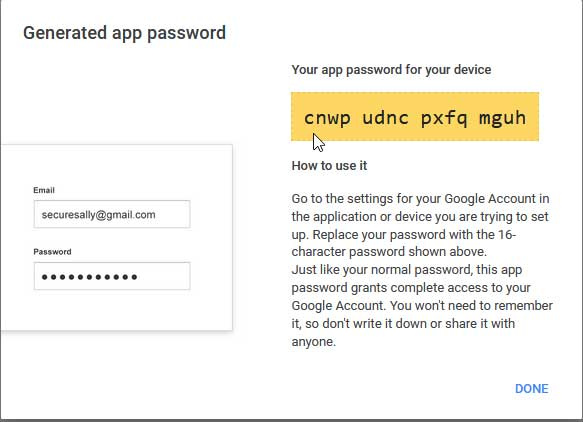
Քայլ 8․ «EDUROAM WiFi» ցանցին միանալու համար մեկ անգամ անհրաժեշտ է մուտքագրել վերոնշյալ ծածկագիրը, և այն կպահպանվի համակարգում։
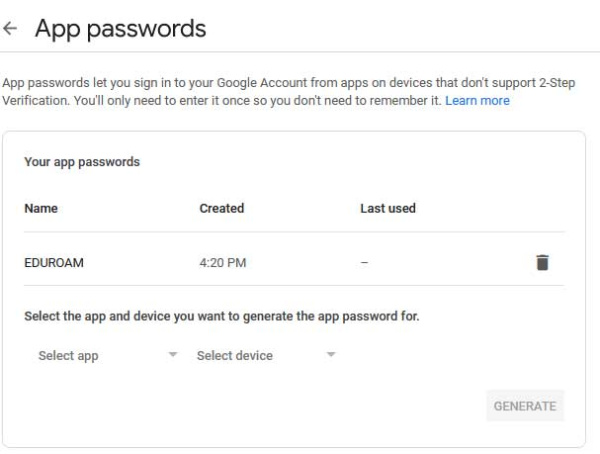
«EDUROAM WiFi» ցանցին միանալու համար Ձեր էլեկտրոնային փոստի կարգավորումներում պետք է կատարել փոփոխություններ, որի ուղեցույցը կգտնեք այստեղ՝ Ինչպե՞ս «Google mail»-ում ակտիվացնել «IMAP» կարգավորումը։
Քայլ 1․ Անհրաժեշտ է մուտք գործել Ձեր գործող էլփոստի հասցե։
Քայլ 2․ Վերևի աջ անկյունում կգտնեք Manage your Google Account կոճակը։
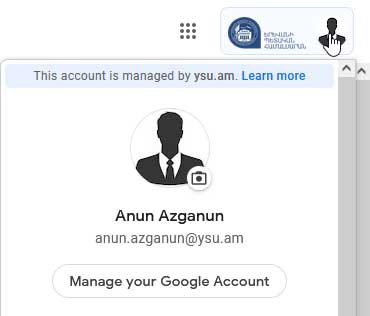
Քայլ 3․ Անհրաժեշտ է ձախ հատվածում տեղակայված կոճակներից ընտրել Security-ն։
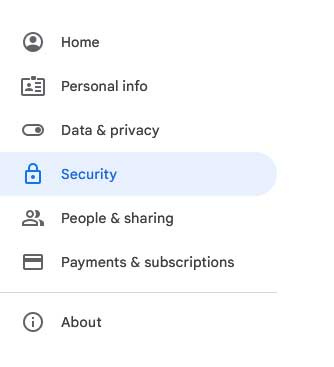
Քայլ 4․ Signing in to Google հատվածից ընտրե՛ք App passwords-ը, այնուհետև սեղմե՛ք դեպի աջ ուղղված սլաքը։
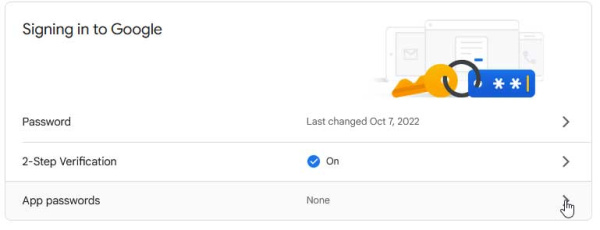
Քայլ 5․ Բացված App passwords պատուհանում սեղմե՛ք Select Device-ը և ընտրե՛ք Օther (Сustom name)-ը։
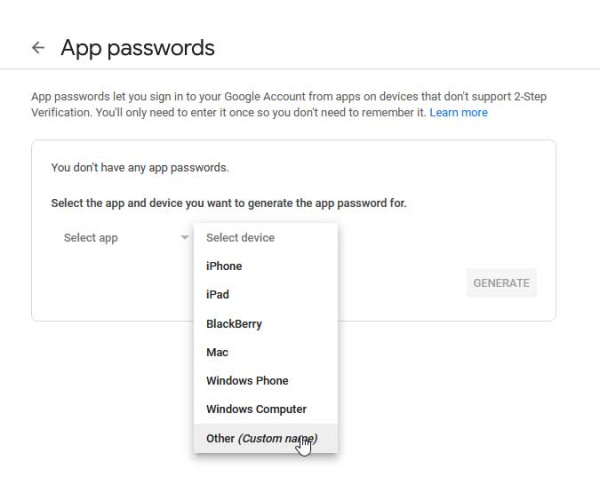
Քայլ 6․ Անհրաժեշտ է լրացնել անվանումը, օրինակ՝ TEST, այնուհետև սեղմել Generate կոճակը:
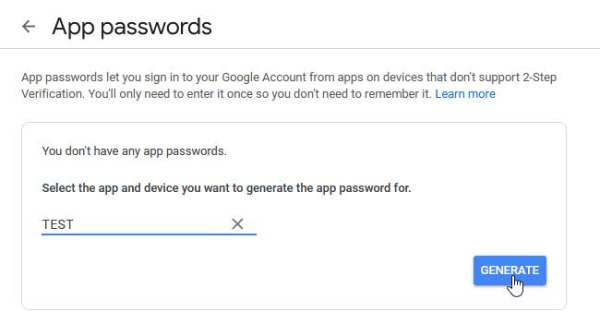
Քայլ 7․ Ձեր էկրանին կհայտնվի 16 նիշ պարունակող գաղտնաբառ, որը պահպանե՛ք որևէ ֆայլում և սեղմե՛ք DONE կոճակը։
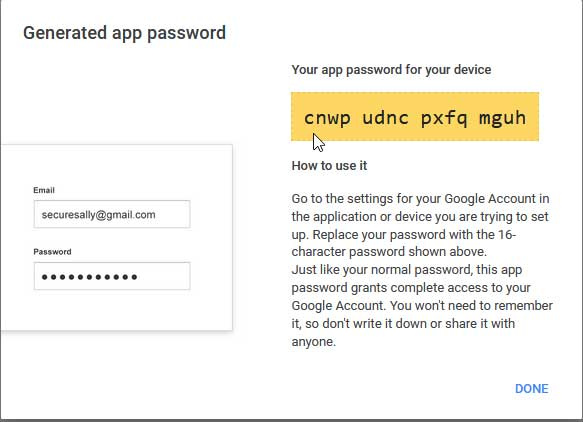
Քայլ 8․ Նախատեսված ծրագրային ապահովման ցանցին միանալու համար գաղտնաբառի համար նախատեսված դաշտում անհրաժեշտ է մուտքագրել վերոնշյալ ծածկագիրը, և այն կպահպանվի համակարգում։
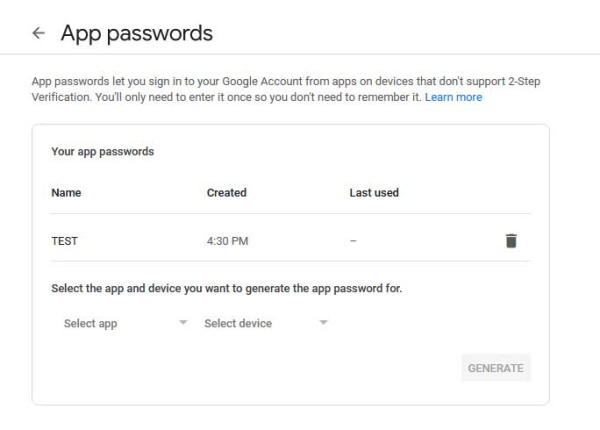
Քայլ 1. Անհրաժեշտ է մուտք գործել Ձեր գործող էլփոստի հասցե։
Քայլ 2. Վերևի աջ անկյունից մո՛ւտք գործեք Calendar բաժին։
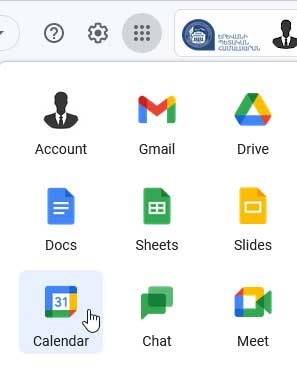
Քայլ 3. Բացված օրացույցում կարող եք ընտրել և նշել օրն ու ժամը, թե երբ պետք է կայանա համապատասխան միջոցառումը։ Եթե անգամ միջոցառումը շարունակական բնույթի է և շաբաթվա ընթացքում ունի հստակ ֆիքսված օր ու ժամ, դա էլ կարող եք կարգավորել համակարգի միջոցով։
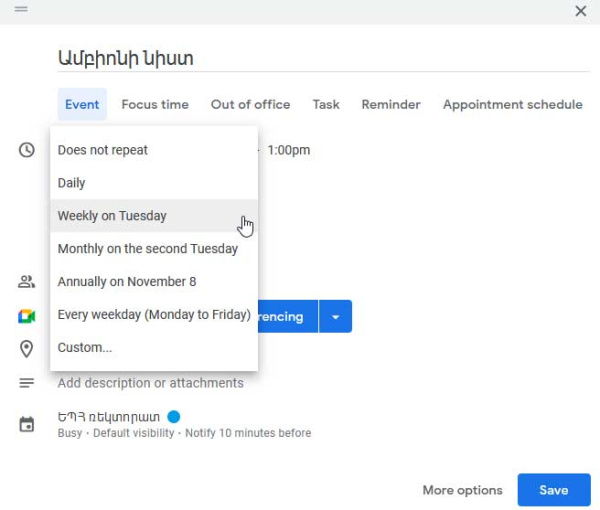
Քայլ 4. Ընտրե՛ք այն մասնակիցներին, որոնց ցանկանում եք հրավիրել տվյալ միջոցառմանը։
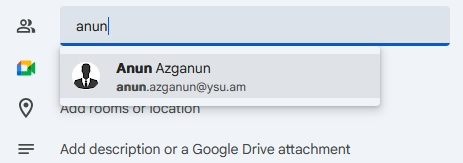
Քայլ 5. Կարող եք ընտրել միջոցառման առցանց անցկացման վիդեո տարբերակը։ Նշե՛ք անցկացման վայրը, սենյակը, նկարագրությունը․ եթե կան ցուցադրվելիք կամ քննարկման համար անհրաժեշտ ֆայլեր, ապա դրանք նույնպես կարող եք կցել։
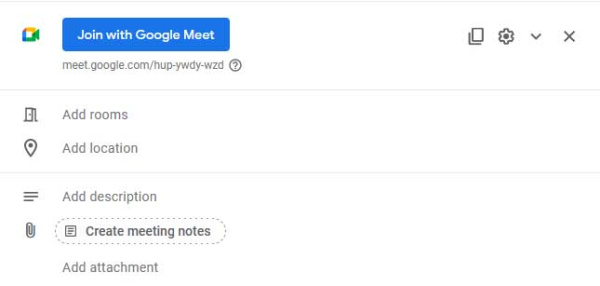
Քայլ 6. Պահպանե՛ք տեղեկությունը և հաջորդիվ բացվող պատուհանում կարող եք հրավերի տեղեկացում ուղարկել բոլոր այն անձանց, որոնց էլհասցեներն ընդգրկել եք միջոցառման մեջ։
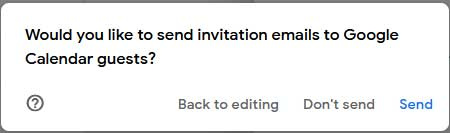
Քայլ 7. Ցանկացած փոփոխության դեպքում Դուք հնարավորություն ունեք հեշտորեն խմբագրելու Ձեր ստեղծած միջոցառման հրավերը։
Քայլ 8. Յուրաքանչյուր ոք ստանալու է ծանուցում, որտեղ նշվելու են տվյալ հրավերի մանրամասները (Ձեր կողմից լրացված), և մասնակցությունը հաստատելու կամ չհաստատելու դեպքում Դուք կստանաք ծանուցում։
Քայլ 1. Անհրաժեշտ է մուտք գործել Ձեր գործող էլփոստի հասցե։
Քայլ 2. Մո՛ւտք գործեք Groups բաժին։
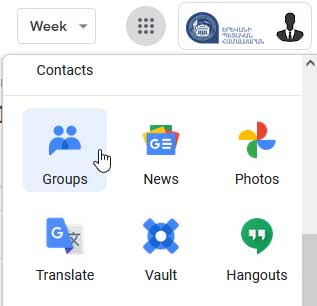
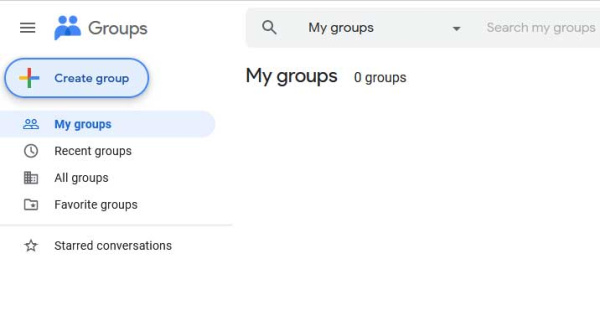
Քայլ 3. Ստեղծե՛ք խումբ․ կոճակը սեղմելիս կբացվի պատուհան, որտեղ պետք է լրացնեք համապատասխան տվյալները (խմբի անվանումը, էլհասցեն և որոշակի տեղեկություն, թե ինչի համար է այս խումբը)։ Հաջորդիվ սեղմե՛ք Next կոճակը։
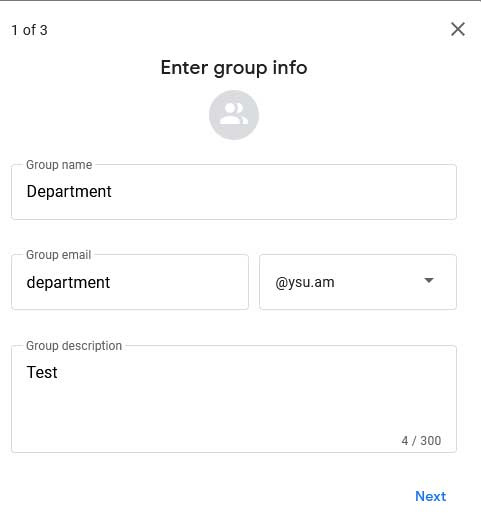
Քայլ 4. Ընտրե՛ք կարգավորումները և կրկին սեղմե՛ք Next կոճակը։
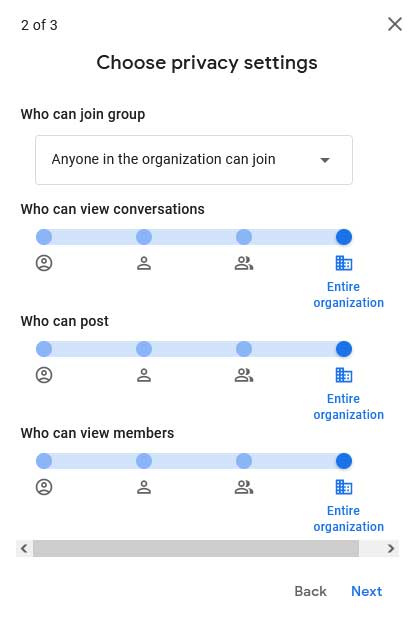
Քայլ 5. Ավելացրե՛ք խմբի անդամներին և խումբը կառավարողներին։ Կարող եք լրացնել որևէ տեքստ նոր մուտք գործողների համար և ստեղծե՛ք խումբը։
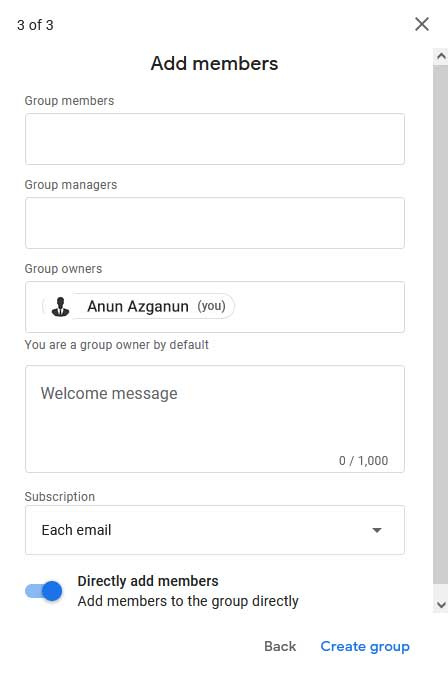
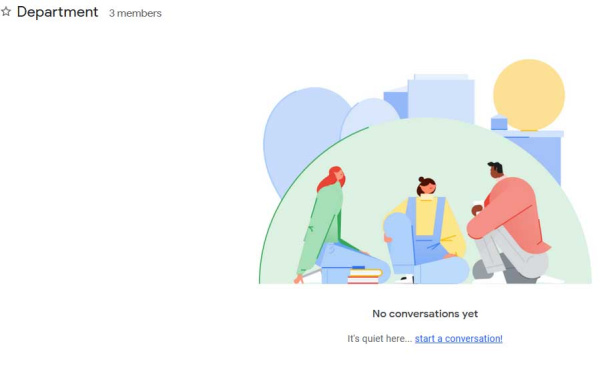
Քայլ 6. Ցանկացած ժամանակահատվածում հնարավորություն ունեք փոփոխելու Ձեր ստեղծած խմբերի կարգավորումները՝ ավելացնելով կամ հեռացնելով խմբի անդամներին։
eduroam ﬕջազգային գիտակրթական Wi-Fi ցանցին ﬕանալու կարգավորումներ
eduroam ﬕջազգային գիտակրթական Wi-Fi ցանցին ﬕանալու համար առաջին հերթին պետք է կարգավորել Google mail օգտահաշվի կարգավորումները։
eduroam-ին միանալու համար ցանկալի է կարգավորումներից նախապես ակտիվացնել 2-Step Verification-ը (OFF-ից անցում կատարել ON-ի), այլապես էլհասցեի գաղտնաբառը փոխելուց հետո անհրաժեշտ կլինի կրկին eduroam-ի ակտիվացման գործողությունները կրկնել։
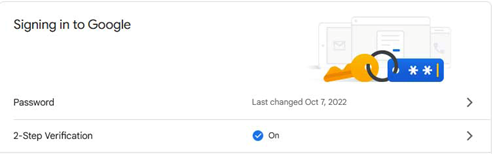
2-Step Verification գործառույթը ակտիվացնելուց հետո անհրաժեշտ է բացել App passwords պատուհանը՝ eduroam ցանցի առանձին գաղտնաբառ գեներացնելու համար, լրացնել անվանումը, օրինակ՝ TEST, այնուհետև սեղմել Create կոճակը:
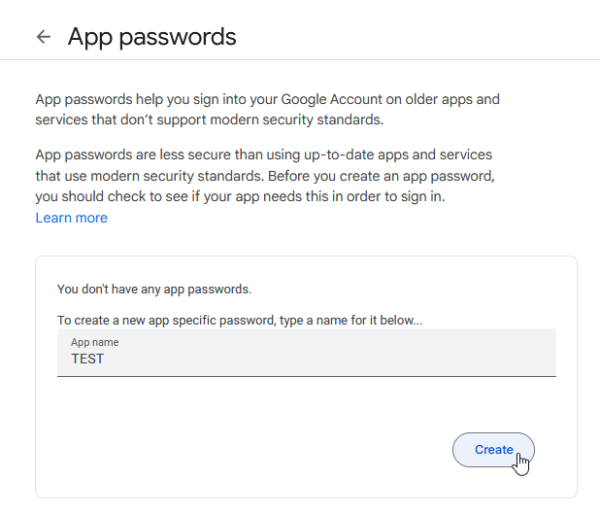
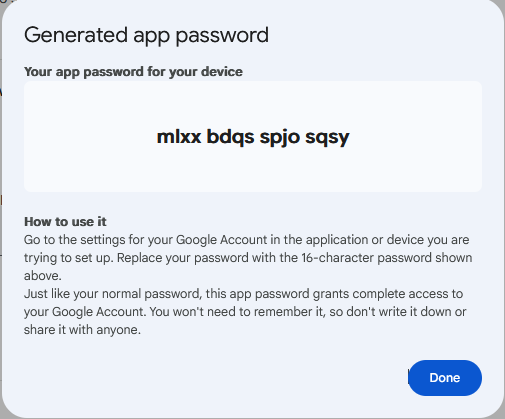
Ձեր էկրանին կհայտնվի 16 նիշ պարունակող գաղտնաբառ, որն անհրաժեշտ է պահպանել որևէ ֆայլում և սեղմել DONE կոճակը։
Հաջորդիվ անհրաժեշտ է անցնել eduroam-ի ﬕջազգային գիտակրթական Wi-Fi ցանցին միանալու գործընթացին Windows օպերացիոն համակարգով, Android-ով կամ iOS-ով։
Windows օպերացիոն համակարգով eduroam ﬕջազգային գիտակրթական Wi-Fi ցանցին միանալու համար․
Պետք է բացել օպերացիոն համակարգում առկա որևէ բրաուզեր (ցանկալի չէ Internet Explorer), մուտք գործել https://cat.eduroam.org/ և սեղմել Click here to download your eduroam installer կոճակը․
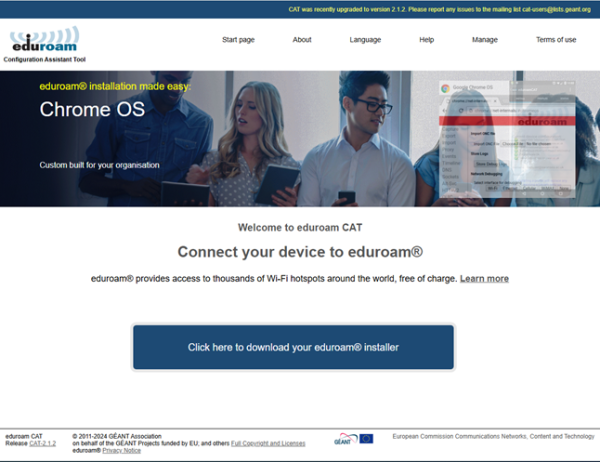
|
Այս էջում ավտոմատ կընտրվի այն երկիրը, որում դուք ապրում եք (ինչպես նշված է ներքևում), ուստի եթե ՀՀ‐ից դուրս եք, պետք է ընտրել Armenia բաժինը, այնուհետև՝ Yerevan State University.
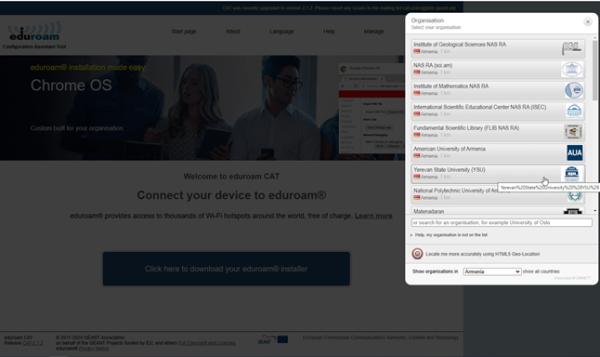
|
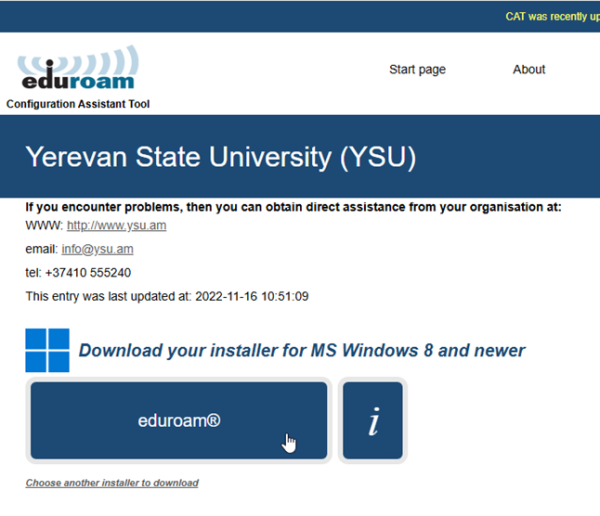
|
Սեղմելով ներբեռնված ֆայլի վրա` կհայտնվի հետևյալ պատուհանը, որտեղ անհրաժեշտ է սեղմել Run, այնուհետև՝ Next կոճակները։
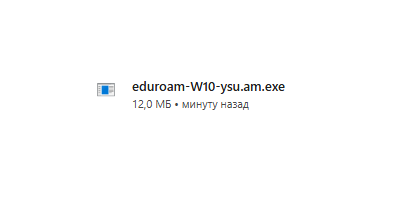
|
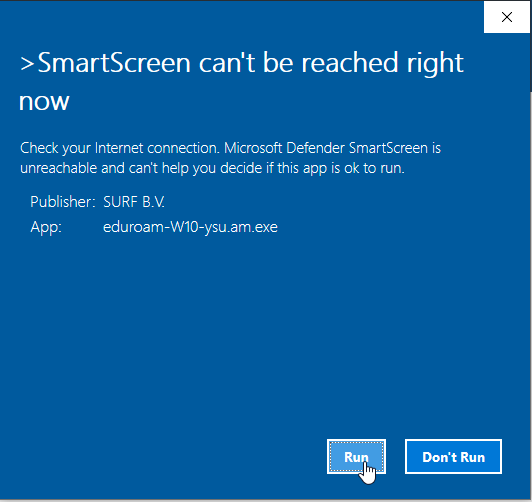
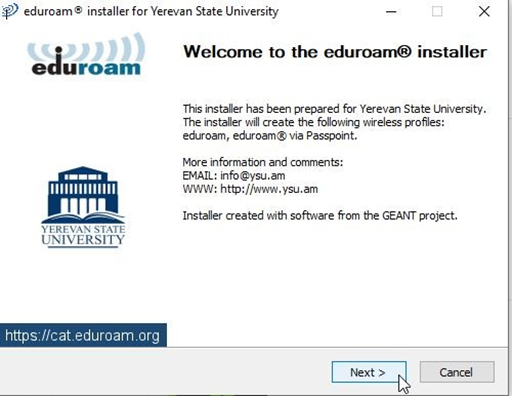
|
Eduroam installer-ում OK կաճակը սեղմելուց հետո հնարավոր է լինեն Windows ՕՀ-ի այնպիսի տարբերակներ, որտեղ կպահանջվի լրացնել նաև Ձեր համալսարանական էլհասցեի մուտքանունն ու գաղտնաբառը.
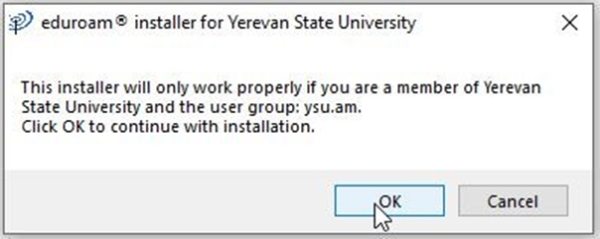
|
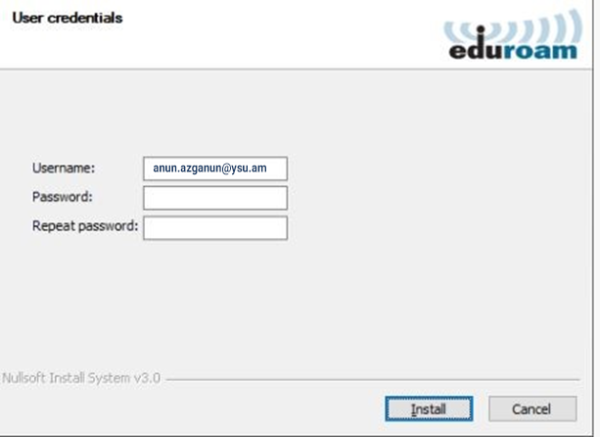
|
Անհրաժեշտ է լրացնել համալսարանական փոստի մուտքանունն ու գեներացված 16 նիշ պարունակող գաղտնաբառը՝ առանց ավելորդ բացատների, և սեղմեք Finish կոճակը։
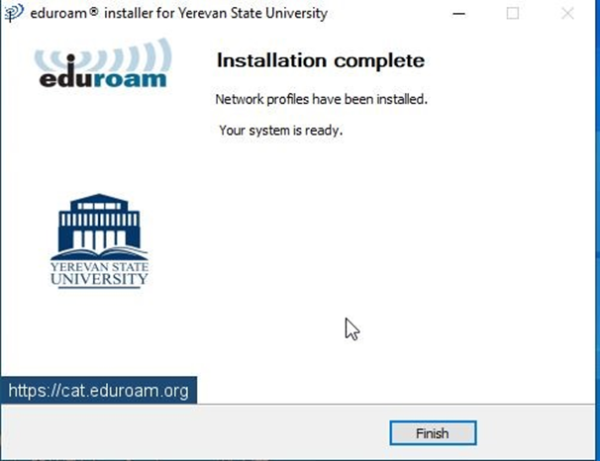
|
Կարող եք ընտրել և միանալ eduroam Wi-Fi ցանցին այն տարածքներից, որտեղ այն հասանելի է։
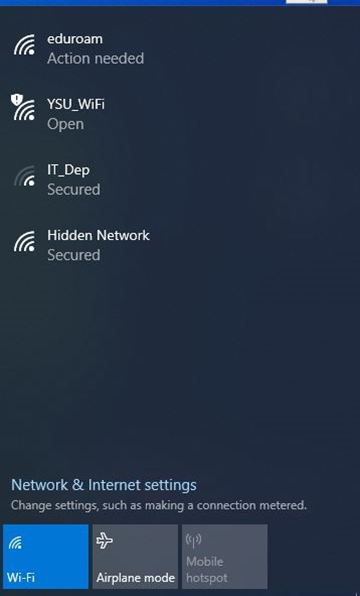
|
1․Անհրաժեշտ է մուտք գործել Play Store և ներբեռնել eduroam Cat հավելվածը․
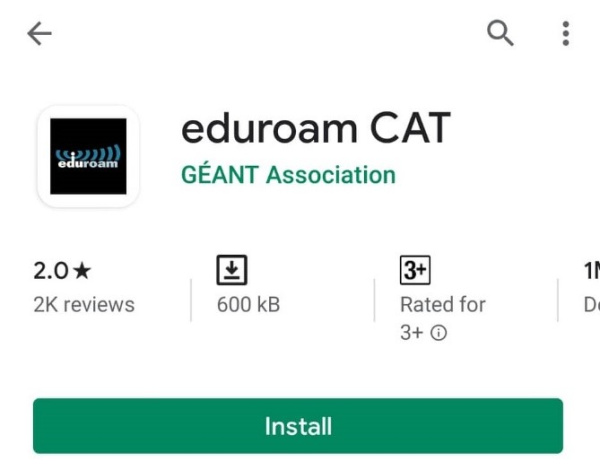
|
2. Բացել օպերացիոն համակարգում առկա որևէ բրաուզեր, մուտք գործել https://cat.eduroam.org/ և սեղմել Click here to download your eduroam installer կոճակը․
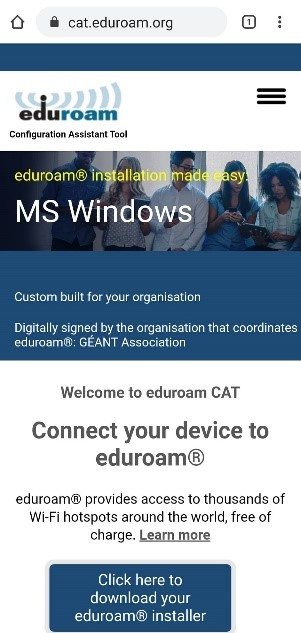
|
3․ Այս էջում ավտոմատ կընտրվի այն երկիրը, որում դուք ապրում եք (ինչպես նշված է ներքևում), ուստի եթե ՀՀ-ից դուրս եք, պետք է ընտրել Armenia բաժինը, այնուհետև՝ Yerevan State University.
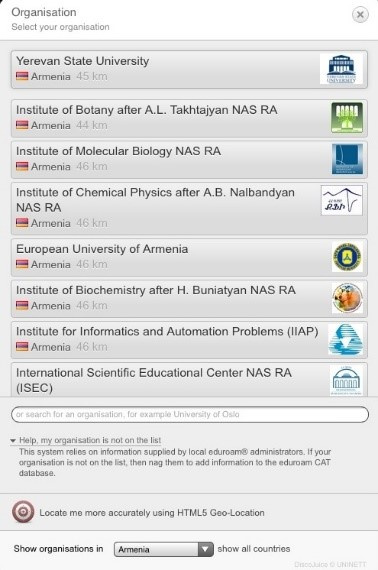
|
4․ Select the user group-ից պետք է ընտրել ysu.am տարբերակը։
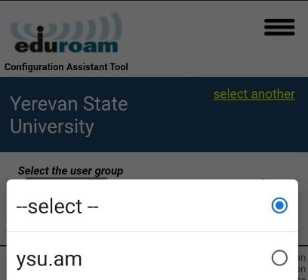
|
5․ Անհրաժեշտ է ընտրել ներքևում նշված տերբերակը և սեղմել Continue կոճակը․
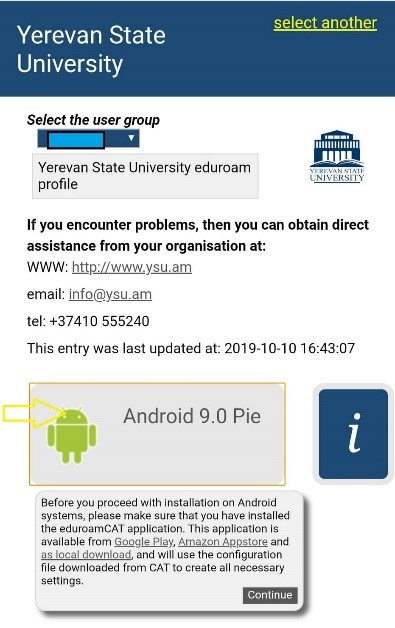
|
6․ Հաջորդիվ բացել հեռախոսում արդեն ներբեռնված eduroam CAT հավելվածը և ընտրել ստորև նշված կետը.
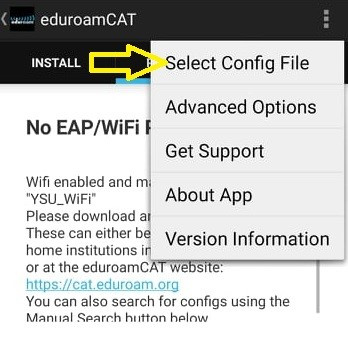
|
7. Այնուհետև Downloads բաժնից պետք է ընտրել այն ֆայլը, որը ներբեռնվել էր https://cat.eduroam.org/ կայքից։
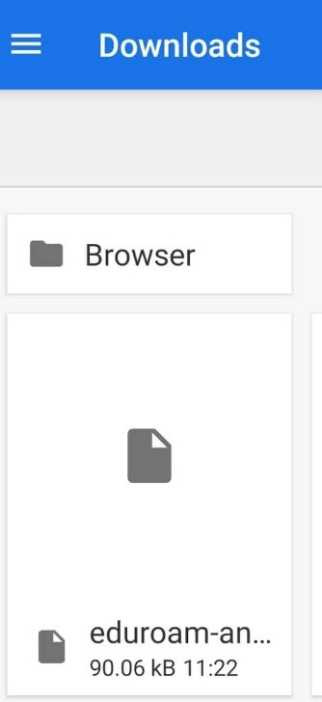
|
8․ Պետք է սեղմել ALLOW կոճակը.
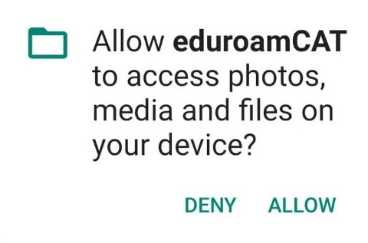
|
9․ Ընտրել Install կոճակը։
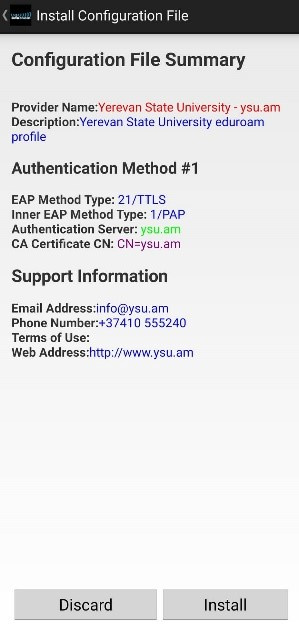
|
10․ Սեղմել Yes կոճակը։
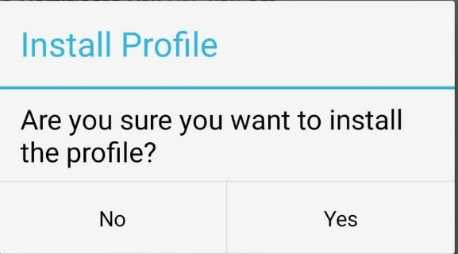
|
11. Լրացնել Ձեր համալսարանական էլհասցեի մուտքաբառն ու գաղտնաբառը։
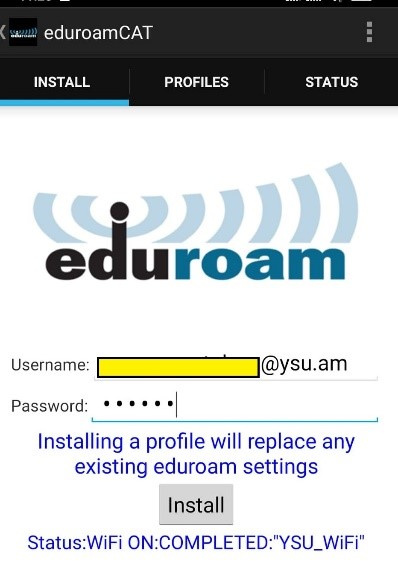
|
12․ Սեղմել Install կոճակը.
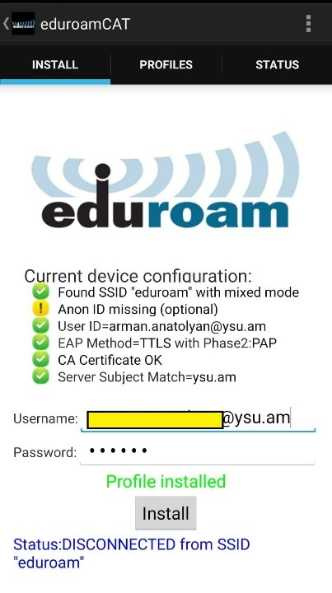
|
13. Վերջում կարող եք ընտրել և միանալ eduroam Wi-Fi ցանցին այն տարածքներից, որտեղ այն հասանելի է։
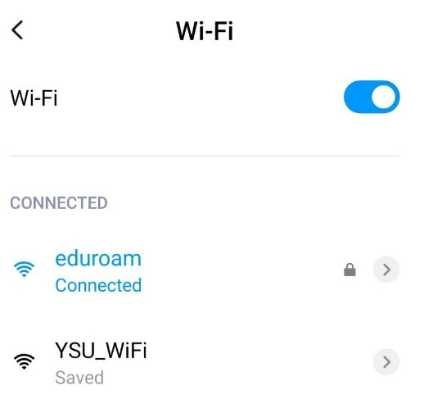
|
1․ Մուտք գործել օպերացիոն համակարգում առկա որևէ բրաուզեր (ցանկալի է Safari բրաուզերը)։
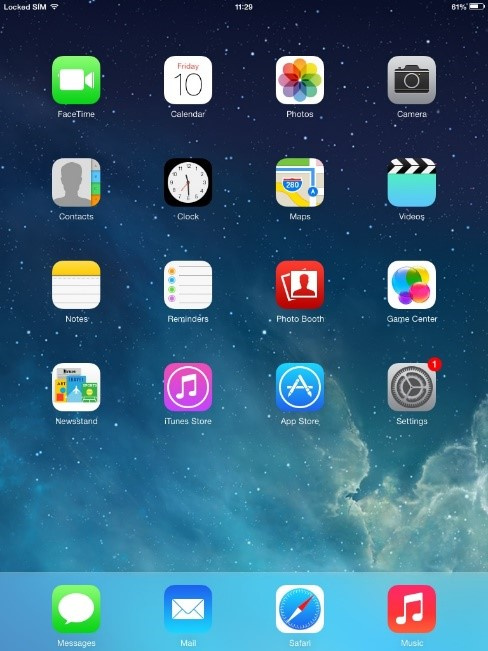
|
2․ Այնուհետև անցնել https://cat.eduroam.org/ հղմամբ և սեղմել Click here to download your eduroam installer կոճակը։
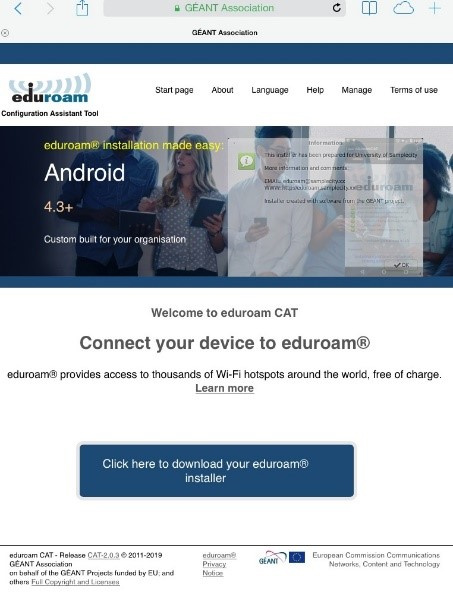
|
3. Այս էջում կերպով կընտրվի այն երկիրը, որում դուք ապրում եք (ինչպես նշված է ներքևում), ուստի եթե ՀՀ-ից դուրս եք, պետք է ընտրել Armenia բաժինը, այնուհետև՝ Yerevan State University։
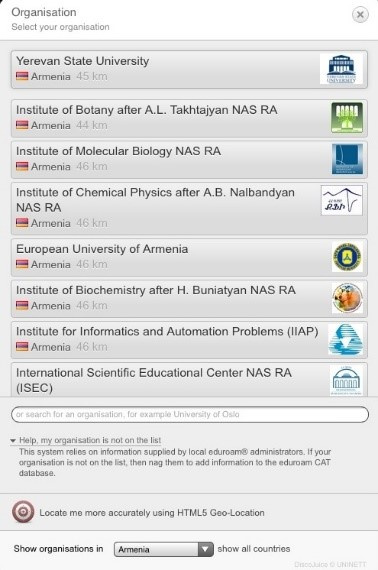
|
4․ Select the user group-ից պետք է ընտրել ysu.am տարբերակը։
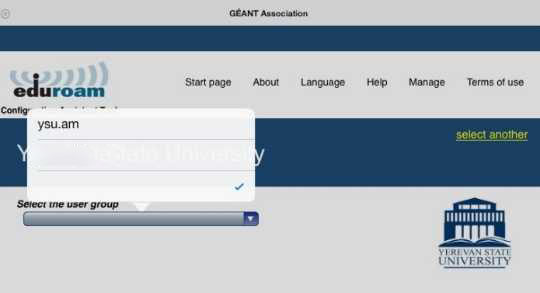
|
5․ Ընտրել Download your eduroam installer կոճակը։
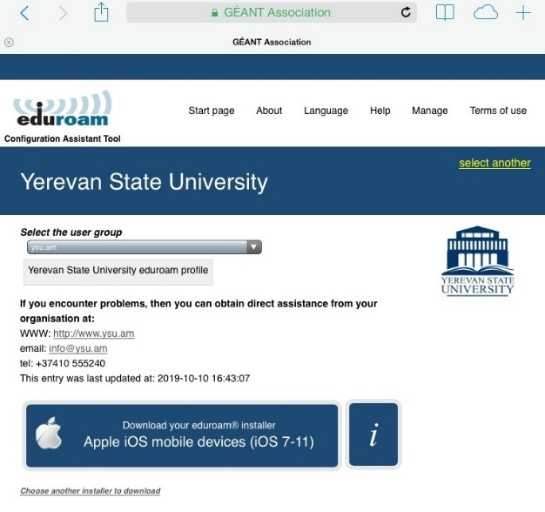
|
6․ Սեղմել install կոճակը.
Ուշադրություն. iOS օպերացիոն համակարգի տարբեր թարմացումների հետ կապված հնարավոր է այս դաշտը բացակայի, ուստի հարկավոր է կատարել հետևյալ քայլերը, որոնք նշված են 6․1 և 6․2 կետերում.
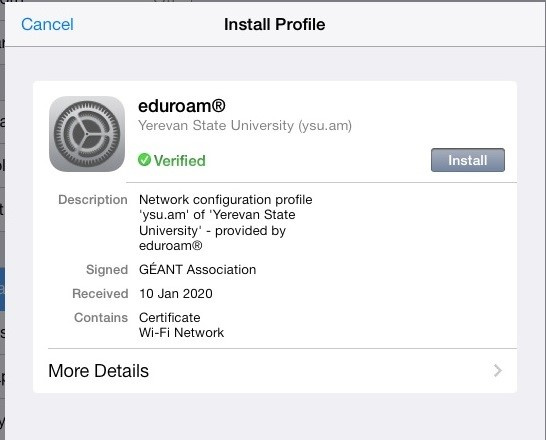
|
6․1․ Settings բաժնից ընտրել Profile Downloaded։
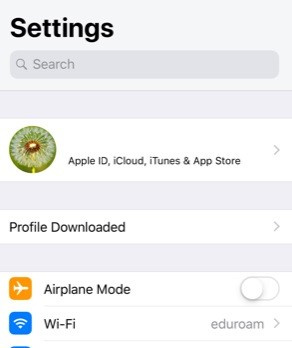
|
6.2 Սեղմել Install կոճակը։
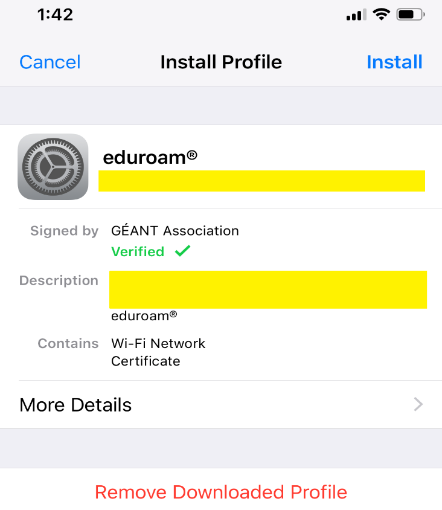
|
7․ Ընտրել Install Now։
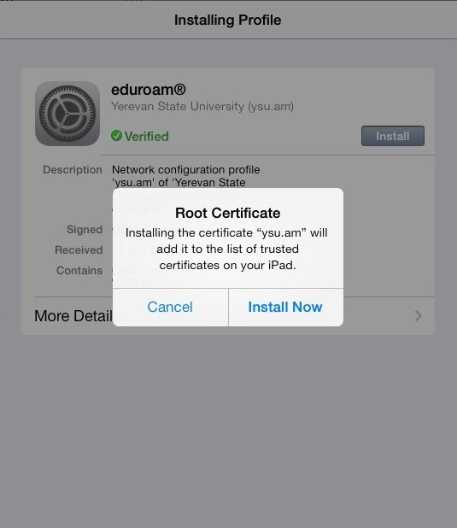
|
8. Լրացնել Ձեր համալսարանական էլհասցեի մուտքաբառը։
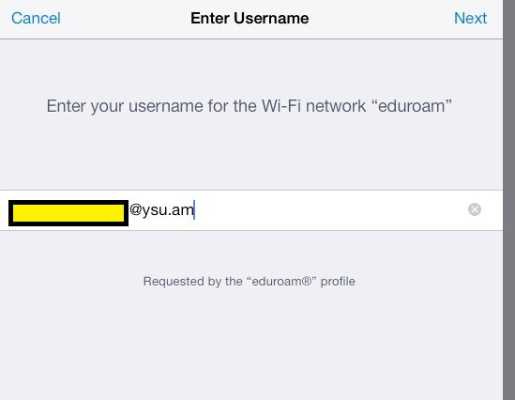
|
9․ Լրացնել Ձեր համալսարանական էլհասցեի գաղտնաբառը։
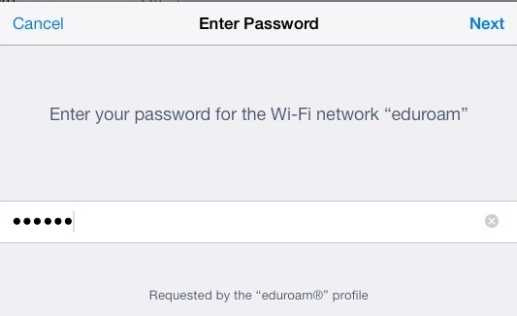
|
10․ Սեղմել Done կոճակը։
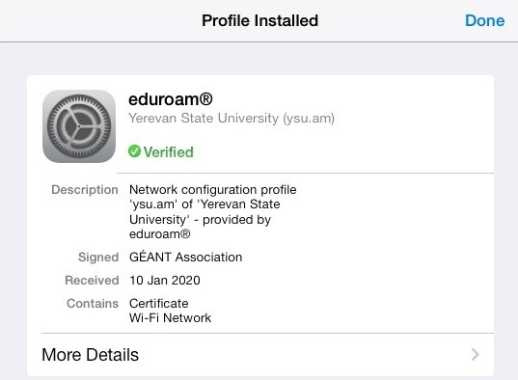
|
11․ Եվ վերջում կարող եք ընտրել և միանալ eduroam Wi-Fi ցանցին այն տարածքներից, որտեղ այն հասանելի է։
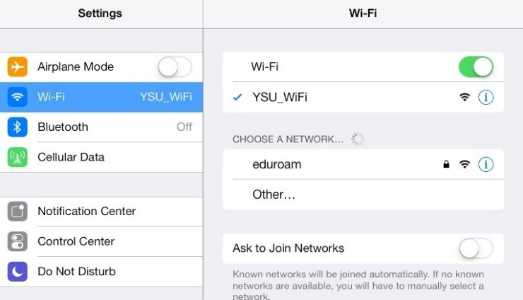
|
ԵՊՀ տարածքում Wi-Fi ինտերնետ ունենալու ուղեցույց
Հարգելի՛ համալսարանականներ,
Այսուհետ ԵՊՀ տարածքում Wi-Fi ինտերնետ ունենալու համար անհրաժեշտ է մուտք գործել e-request.ysu.am հարթակ և գեներացնել անհատական գաղտնաբառ։
Հարթակի Wi-Fi բաժինը նախատեսված է ԵՊՀ տարածքում անվտանգ և անհատական ինտերնետ կապ ապահովելու համար։ Գործընթացը շատ պարզ է․ անհրաժեշտ է համակարգ մուտք գործել ԵՊՀ կողմից տրամադրված էլեկտրոնային փոստի հասցեով։ Գաղտնաբառը կստեղծվի ինքնաշխատ և հաստատումից հետո կուղարկվի Ձեր էլեկտրոնային հասցեին։
Քայլ 1․ Մուտք գործել e-request.ysu.am հարթակ և ընտրել Wi-Fi բաժինը։

Քայլ 2․ Մուտք գործելուց հետո «Email» բաժնում լրացնել ԵՊՀ կողմից Ձեզ հատկացված էլեկտրոնային փոստի հասցեն ․․․․@ysu.am, ….@edu.ysu.am, ….@stem.ysu.am։
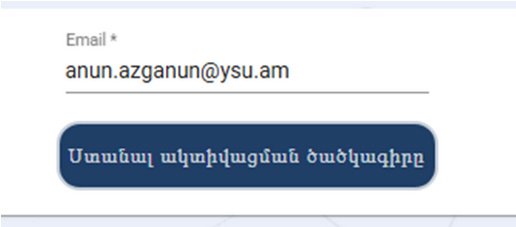
Քայլ 3․ Ստուգել ԵՊՀ էլեկտրոնային փոստի հասցեն, որին ուղարկվել է ակտիվացման ծածկագիրը։
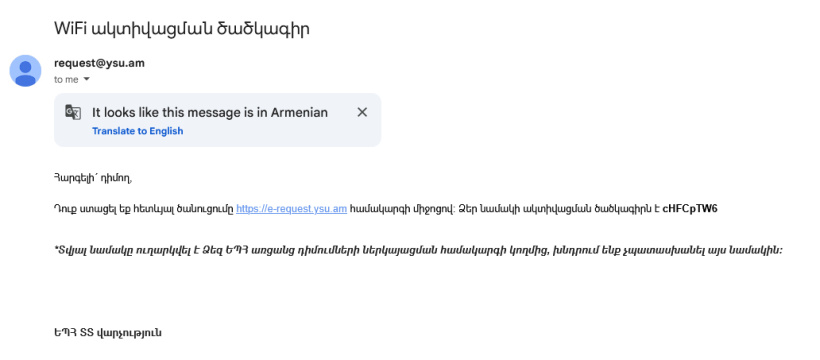
Քայլ 4․ Պատճենել ակտիվացման ծածկագիրը և տեղադրել e-request.ysu.am հարթակում բացված համապատասխան պատուհանում։
Խնդրում ենք լինել ուշադիր և չթողնել ավելորդ բացատներ։
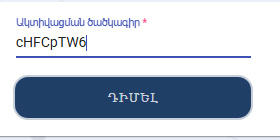
Քայլ 5․ Ակտիվացման ծածկագիրը հավաքելուց և դիմելուց հետո կբացվի պատուհան, որտեղ կարող եք տեսնել Wi-Fi ծածկագիրը։ Անհրաժեշտ է սեղմել «Հաստատել ծածկագիրը» կոճակը, որպեսզի համակարգը նույնականացնի և ուղարկվի Ձեր էլեկտրոնային փոստին։
Քայլ 6․ Ակտիվացման ծածկագրի մուտքագրումից և դիմումի ներկայացումից հետո կբացվի պատուհան, որտեղ կհայտնվի Ձեր Wi-Fi գաղտնաբառը: Անհրաժեշտ է սեղմել «Հաստատել ծածկագիրը» կոճակը, որպեսզի համակարգը այն հաստատի և ուղարկի Ձեր էլեկտրոնային փոստին։
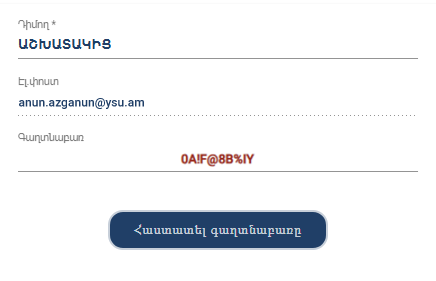

Քայլ 7․ Ձեր ԵՊՀ էլեկտրոնային փոստի հասցեին կգա նամակ, որտեղ կտեսնեք վերջնական հաստատված Ձեր անհատական Wi-Fi գաղտնաբառը։
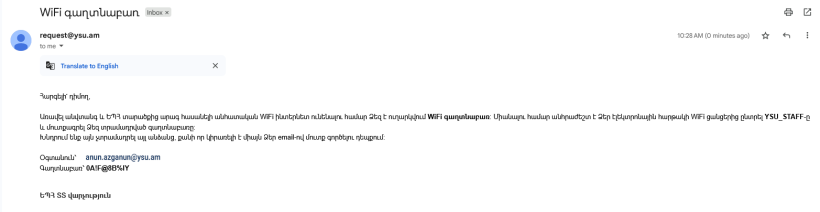
Խնդրում ենք Wi-Fi գաղտնաբառը չտրամադրել այլ անձանց, քանի որ այն կիրառելի է միայն Ձեր email-ով մուտք գործելու դեպքում։
Գաղտնաբառը մոռանալու կամ նամակը պատահաբար ջնջելու դեպքում հնարավոր է e-request.ysu.am հարթակում կրկնել նույն քայլերի հաջորդականությունը՝ ջնջելով հեռախոսում կամ համակարգչում պահված նախկին տվյալները։
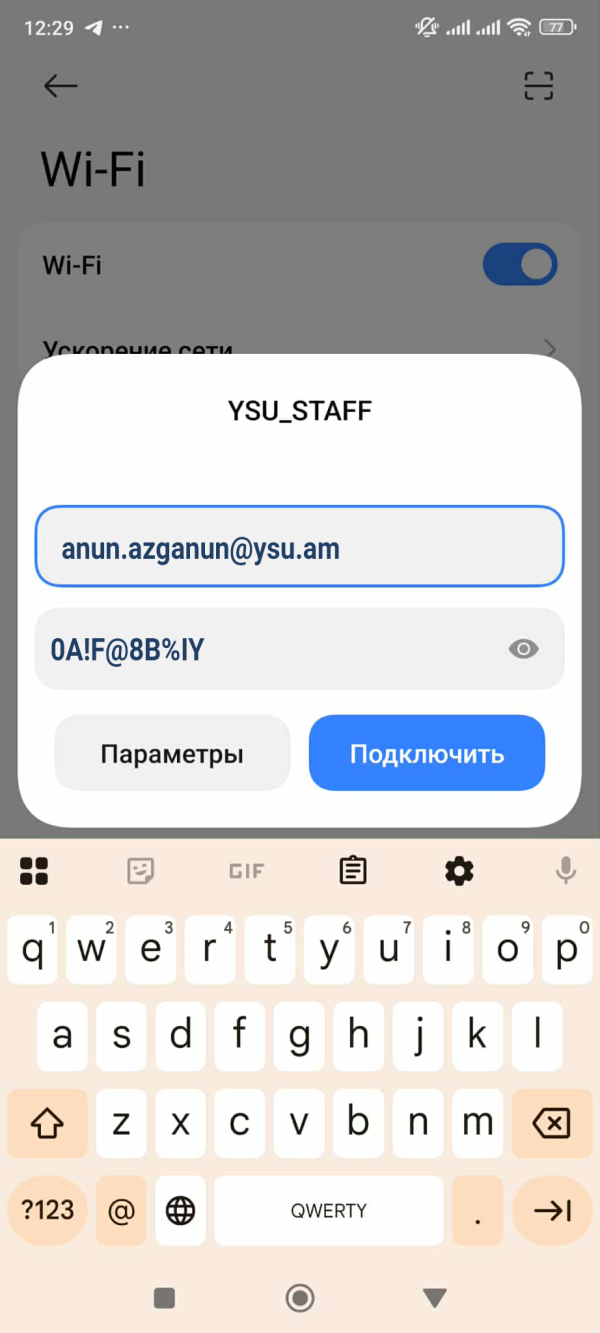
ՈՒՇԱԴՐՈՒԹՅՈՒՆ
Ծառայությունը հասանելի է ԵՊՀ աշխատակիցների (Wi-Fi ցանցերից ընտրել YSU_STAFF-ը), ուսանողների (Wi-Fi ցանցերից ընտրել YSU_Student-ը) և ՍԹԵՄ դպրոցի աշակերտների ((Wi-Fi ցանցերից ընտրել YSU_STEM-ը) համար։
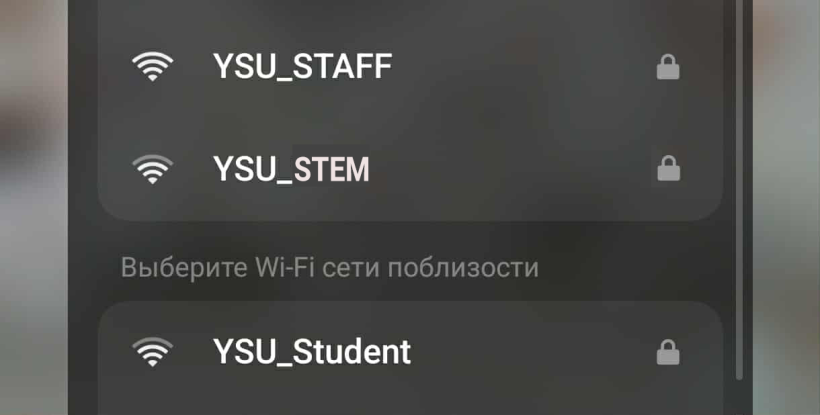
Օգտակար նյութեր
Հարգելի՛ համալսարանականներ,
ԵՊՀ ուսանողների ուսման վարձավճարի մասնակի փոխհատուցման վերաբերյալ դիմումները ընդունվում են միայն առցանց եղանակով e-request.ysu.am համակարգի միջոցով:
Անհրաժեշտ է, որ դիմումին կից փաստաթղթերը ներբեռնված լինեն բացառապես բնօրինակ տարբերակից (գունավոր լուսապատճենված) և ստորև նշված փաստաթղթերի պարտադիր պահանջվող էջերի առկայությամբ։
Ժամկետների ավարտից հետո էլեկտրոնային հարթակը մասնակի փոխհատուցման դիմումների ուղարկման հնարավորությունը ինքնաշխատ եղանակով կսահմանափակի:
Դիմումները խորհուրդ է տրվում ուղարկել՝ օգտվելով համակարգչից (Android և ios հավելվածներն առայժմ փորձարկման փուլում են):
Դիմումների ներկայացման կանոնակարգի կետերի և անհրաժեշտ փաստաթղթերի վերաբերյալ հակիրճ տեղեկությունը ներկայացված է ստորև։
Կանոնակարգի կետ | Պահանջվող փաստաթղթեր և վավերապայմաններ |
22.1 | Սոցիալական ծառայության կողմից տրված տեղեկանք (ընտանիքների անապահովության սահմանային միավորից բարձր միավոր)։ |
22.2 | Ծննդյան վկայական, առանց ծնողական խնամքի մնացած կարգավիճակը հավաստող փաստաթղթերը (մահվան վկայական, դատարանի վճիռ` բոլոր էջերը և այլն)։ |
22.3 | Ծննդյան վկայական, միակողմանի ծնողազուրկ լինելու կարգավիճակը հավաստող փաստաթղթերը (մահվան վկայական, դատարանի վճիռ՝ բոլոր էջերը, միայնակ մոր կարգավիճակը հավաստող փաստաթուղթ ՔԿԱԳ-ից և այլն)։ |
22.4 | Ամուսնության վկայական, երեխայի ծննդյան վկայական։ |
22.5 | Ընտանիքում երեք անչափահաս երեխաների ծննդյան վկայականները կամ երեք ուսանողի տեղեկանքները իրենց ուսման հաստատություններից։ |
22.6 | Ծննդյան վկայական, ծնողի հաշմանդամությունը հավաստող տեղեկանք: |
22.7 | Ծննդյան վկայական, զինվորական գրքույկի առաջին էջը և այն էջը, որում առկա է գրառումը՝ իրականացրել է մարտական հերթապահություն կամ մասնակցել է մարտական գործողություններին։ |
22.8 | Սոցիալական ծառայության կողմից տրված տեղեկանք (ընտանիքների անապահովության սահմանային միավորից ցածր միավոր) |
22.9 | Փոխատեղման (ռոտացիա) արդյունքում տարեկան ձևավորված ՄՈԳ դեկանատից՝ «Super Vision» ծրագրից |
22.10 | Ծննդյան վկայական, ծնողի՝ մարտական գորրծողության վերաբերյալ վկայականը բոլոր էջերով՝ տրված ՀՀ ՊՆ-ի կողմից, որը հաստատված է միջգերատեսչական հանձնաժողովի կողմից կամ երկրապահ կամավորականի վկայական |
22.11 | Ծննդյան վկայական |
22.12 | Ծննդյան վկայական, ԵՊՀ-ի կողմից անցկացվող օլիմպիադայի 1-ին, 2-րդ, 3-րդ կարգի դիպլոմը |
22.13 | Ծննդյան վկայական, ներկայացվող փաստաթղթերի բոլոր էջերը |
Հարգելի՛ ուսանողներ,
Ուսման վարձավճարը հնարավոր է վճարել առցանց՝ Ձեր բանկի հավելվածը ներբեռնելու, ինչպես նաև «iDram» վճարային համակարգի օգնությամբ:
Ձեզ ենք ներկայացնում ԵՊՀ բանկային վավերապայմանները:
Կազմակերպություն | «Երևանի պետական համալսարան» հիմնադրամ |
Բանկը | «Արդշինբանկ» ՓԲԸ |
Հաշվեհամարը (ՀՀ դրամ) | 2470100009060000 |
Նպատակում նշել | Ուսման վարձ, ուսանողի անունը, ազգանունը, հայրանունը, ֆակուլտետը, կուրսը, ուսուցման ձևը (առկա կամ հեռակա) |
Միաժամանակ տեղեկացնում ենք, որ Ձեզ անհրաժեշտ տեղեկությունը ուսման վարձի փոխանցման հաշիվների վերաբերյալ կարող եք ստանալ՝ Ձեր հարցումը ուղարկելով հաշվապահության աշխատակիցների հետևյալ էլեկտրոնային հասցեներին՝ zina.avetyan@ysumail.am, naira.hovhannisyan2@ysumail.am:
Այս բաժնում հնարավոր է գտնել աշխատակիցների և ուսանողների էլեկտրոնային փոստի տարբեր օպերացիոն համակարգերի համար նախատեսված կարգավորումների ուղեցույցները։
Ընդհանուր կարգավորումներ
Աշխատակցի էլեկտրոնային փոստ
POP server and port: pop.gmail.com 995
IMAP server and port: imap.gmail.com 993
SMTP server and port: smtp.gmail.com 587
Outgoing server(SMTP) requires authentication: YES
Username: your_email_address@ysu.am
Ուսանողի էլեկտրոնային փոստ
POP server and port: pop.gmail.com 995
IMAP server and port: imap.gmail.com 993
SMTP server and port: smtp.gmail.com 587
Requires SSL: Yes
Outgoing server(SMTP) requires authentication: YES
Username: your_email_address@edu.ysu.am
«Ուժեղ գաղտնաբառը» գաղտնաբառի այն տարբերակն է, որը մարդը կամ հատուկ ծրագրերը դժվարությամբ կարող են գուշակել: Նման գաղտնաբառը պետք է՝
- պարունակի առնվազն 8 նիշ,
- պարունակի ինչպես այբուբենի մեծատառեր, այնպես էլ փոքրատառեր (օր.՝ A-Z, a-z),
- ունենա առնվազն մեկ թվային նիշ (օրինակ ՝ 0-9),
- ունենա առնվազն մեկ սիմվոլ (օրինակ ~! @ # $% ^ & * () _- + =)։
Խնդրում ենք հիշել, որ ԵՊՀ համակարգերում խորհուրդ չենք տալիս օգտագործել #, %, & և + սիմվոլները։
Ուժեղ գաղտնաբառը չպետք է՝
- պարունակի բառարանային բառեր (բառարանային հարձակումներից խուսափելու համար),
- լինի բառարանային բառ՝ վերջում կամ սկզբում թիվ ավելացրած,
- հիմնված լինի անձնական տվյալների վրա (ինչպիսիք են օգտվողի ID- ն, ընտանիքի անդամի անունը, ընտանի կենդանու անուն, ծննդյան օրը և այլն):
Գաղտնաբառի պահպանման մի քանի առաջարկ
Որևէ պատճառով մի՛ տվեք Ձեր գաղտնաբառը ոչ մեկի, այդ թվում՝ գործընկերներին, ուսանողներին, ԵՊՀ ՏՏ վարչության աշխատակիցներին և այլն։
Եթե ստացել եք նամակ, որում ԵՊՀ ՏՏ վարչության կամ մեկ այլ աշխատակից հարցնում է Ձեր գաղտնաբառը, ապա այն միանշանակ կեղծ նամակ է։
Փոխե՛ք գաղտնաբառը, եթե կասկածում եք, որ Ձեր հաշիվը հարձակման է ենթարկվել։
Մի՛ գրեք Ձեր գաղտնաբառը ոչ ապահով տեղերում։
Գաղտնաբառերը ապահով պահելու համար կան հատուկ ծրագրեր։ Օրինակ՝
- LastPass, https://www.lastpass.com/
- KeePass, https://keepass.info/
Սրանք ստեղված են բազմաթիվ գաղտնաբառեր պահելու և փոխարենը մեկ գաղտնաբառ օգտագործելու համար։
Խուսափե՛ք միևնույն գաղտնաբառը մի քանի հաշիվների համար օգտագործելուց։
Վերը նշված ծրագրերը կարող են ստեղծել պատահական ուժեղ գաղտնաբառեր «Generate secure password» հերթական կայքէջի համար։ Մի՛ օգտվեք ավտոմատ մուտքի հնարավորությունից։
Եթե մոռացել եք Ձեր համալսարանական էլեկտրոնային փոստի մուտքանունը և/կամ գաղտնաբառը, ապա խնդրում ենք նկարել Ձեր ուսանողական տոմսը և այլընտրանքային էլեկտրոնային հասցեից ուղարկել admin@ysu.am էլհասցեին։

Աշխատակցի և ուսանողի համալսարանական էլեկտրոնային փոստի միջոցով կարող եք անվճար ձեռք բերել «JetBrains» ընկերությանը պատկանող ծրագրավորման տարբեր լեզուների խմբագրիչների (PyCharm, PhpStorm, WebStorm, DataGrid և այլն) լիցենզիաներ՝ 1 տարի ժամկետով։ Ժամկետի ավարտից հետո կարող եք կրկին 1 տարով անվճար երկարացնել այն։
Գրանցման համար պետք է անցնել հետևյալ հղումով՝ https://www.jetbrains.com/shop/eform/students
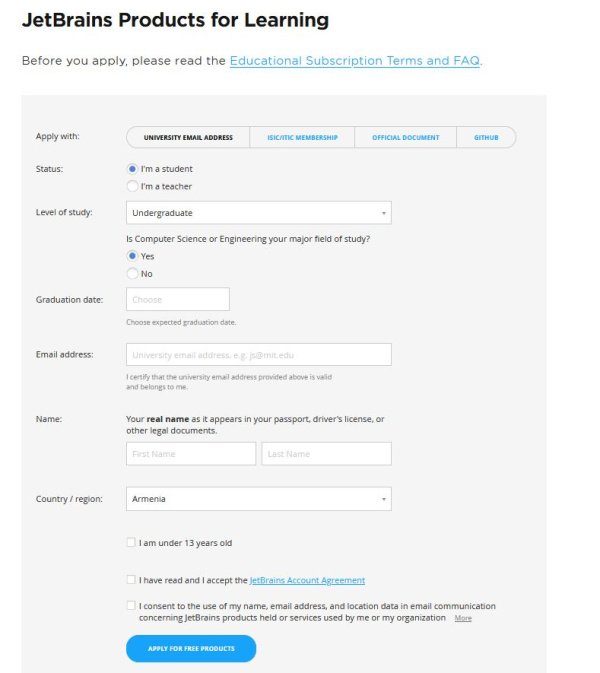
Ահրաժեշտ է լրացնել պահանջվող դաշտերը և սեղմել APPLY FOR FREE PRODUCTS կոճակը:
Հասանելի ծրագրերի ցանկը ներկայացված է ստորև։
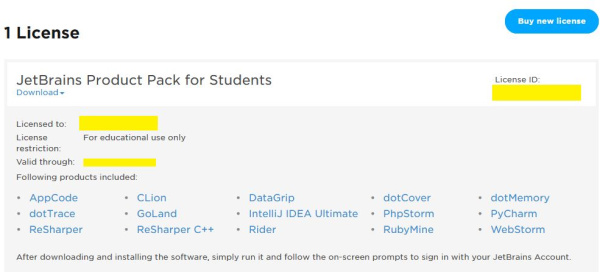
Հարցերի դեպքում գրել admin@ysu.am էլհասցեին։